[해결됨] Microsoft Edge의 블루 스크린 오류

Microsoft Edge의 블루 스크린 오류 수정: 사용자는 Microsoft Edge (Fix Blue Screen error in Microsoft Edge: )에(Microsoft Edge) 액세스하거나 실행할 때 죽음(Death) 의 블루 스크린(Blue Screen) ( BSOD ) 에 직면한다고 보고했으며 이 외에도 이 프로세스에서 큰 소리 가 나는 소리를 들었습니다. (beeping sound)이뿐만 아니라 때때로 사용자가 이 문제를 해결하기 위해 전화를 걸어야 하는 경우가 있는데, 이제는 Microsoft 가 문제를 해결하기 위해 누구에게도 전화를 걸도록 요청하지 않기 때문에 이것은 이상한 일입니다.

글쎄, 이것은 단순히 Microsoft Edge 에 액세스 하여 BSOD 오류가 발생(BSOD error) 하는 것이 일반적이지 않기 때문에 이상한 것 입니다. 추가(Further) 문제 해결을 통해 이 오류는 응용 프로그램을 장악 한 바이러스 또는 맬웨어 로 인해 발생했으며 (virus or malware)Blue Screen of Death 는 사용자가 제공된 번호로 전화하도록 속이기 위한 가짜 복제본 이라는 결론으로 이어 졌습니다.
참고: 응용 프로그램에서 생성한 번호로 전화를 걸지 마십시오.(Note: Never call any number which is generated by Applications.)

이제 귀하의 시스템이 이러한 모든 골칫거리를 유발하는 애드웨어의 영향을 받고 있다는 사실을 알게 되었지만 그가 귀하의 시스템에서 자신의 작은 게임을 할 수 있기 때문에 위험할 수 있습니다. 따라서 시간(time let) 을 낭비하지 않고 아래 나열된 문제 해결 단계를 통해 이 문제를 해결하는 방법을 살펴보겠습니다.
[해결됨] Microsoft Edge(Microsoft Edge) 의 블루 스크린 오류
(Make)문제가 발생하는 경우(case something) 에 대비 하여 복원 지점 을 (restore point)만드십시오 .
방법 1: CCleaner 및 Malwarebytes 실행(Method 1: Run CCleaner and Malwarebytes)
전체 바이러스 백신(Full antivirus) 검사를 수행 하여 컴퓨터가 안전한지 확인하십시오. 이 외에도 CCleaner 및 Malwarebytes Anti-malware를 실행(run CCleaner and Malwarebytes Anti-malware) 합니다.
1. CCleaner(CCleaner) & Malwarebytes 를 다운로드하여 설치 합니다.
2. Malwarebytes(Run Malwarebytes) 를 실행하고 시스템에서 유해한 파일을 검사하도록 합니다.
3. 멀웨어가 발견되면 자동으로 제거합니다.
4. 이제 CCleaner( CCleaner) 를 실행 하고 "Cleaner" 섹션의 Windows 탭(Windows tab) 아래에서 청소할 다음 선택 항목을 확인하는 것이 좋습니다.

5.적절한 점을 확인했으면 Run Cleaner 를 클릭 하고 CCleaner가 과정을 실행하도록 하십시오.
6. 시스템을 청소하려면 레지스트리 탭(Registry tab) 을 선택하고 다음이 선택되어 있는지 확인하십시오.

7. 문제 (Issue)스캔(Scan) 을 선택하고 CCleaner 가 스캔 하도록 허용 한 다음 선택한 문제 수정을 클릭합니다.(Fix Selected Issues.)
8. CCleaner가 " 레지스트리에 대한 변경 사항을 백업하시겠습니까? (Do you want backup changes to the registry?)" 예를 선택합니다.
9. 백업이 완료되면 선택한 문제 모두 수정(Fix All Selected Issues) 을 선택 합니다.
10.PC를 다시 시작하여 변경 사항을 저장합니다.
방법 2: 브라우저 캐시 지우기(Method 2: Clear Browser’s Cache)
1. Microsoft Edge 를 열고 (Microsoft Edge)오른쪽 상단 모서리(right corner) 에 있는 3개의 점을 클릭하고 설정 을 선택합니다.(choose Settings.)

2. "인터넷 사용 정보 지우기"가 나타날 때까지 아래로 스크롤한 다음 지울 항목 선택 버튼을 클릭합니다.(Choose what to clear button.)

3. 모두(everything) 선택 하고 지우기 버튼을 클릭합니다.

4. 브라우저가 모든 데이터를 지우고 Edge를 다시 시작할 때까지 기다립니다. (Restart Edge.)브라우저의 캐시를 지우 면 Microsoft Edge에서 블루 스크린 오류를 수정(Fix Blue Screen error in Microsoft Edge) 하는 것으로 보이지만 이 단계가 도움이 되지 않으면 다음 단계를 시도하십시오.
방법 3: 앱 기록 삭제(Method 3: Delete App history)
1. Ctrl + Shift + Esc 를 눌러 작업 관리자를 엽니다.(Task Manager.)
2. 작업 관리자가 열리면 앱 기록 탭으로 이동합니다.(App history tab.)
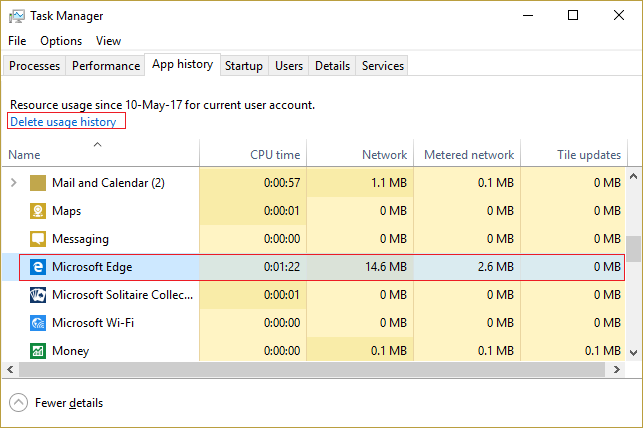
3. 목록에서 Microsoft Edge 를 찾아 (Microsoft Edge)왼쪽 상단 모서리 에 있는 (left corner)사용(Delete usage) 기록 삭제 를 클릭 합니다.
방법 4: 임시 파일 정리(Method 4: Clean temporary files)
1. Windows Key + I 를 눌러 Windows 설정 을 연 다음 (Windows Settings)System > Storage. 로 이동합니다 .

2. 하드 드라이브 파티션(drive partition) 이 나열되면 " 이 PC(This PC) "를 선택하고 클릭합니다.
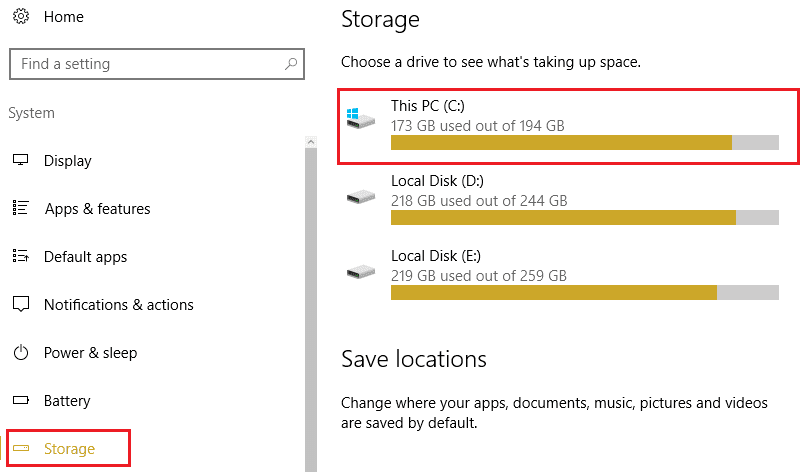
3. 아래로 스크롤하여 임시 파일 (Temporary files.)을 클릭 합니다.(bottom and click)
4. 임시 파일 삭제 버튼을 클릭합니다.(Delete temporary files button.)
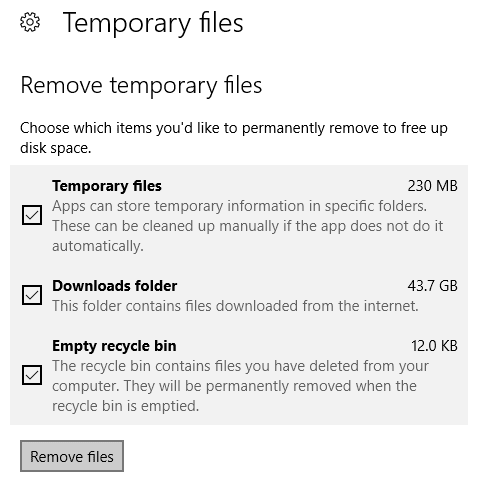
5. 위의 프로세스가 완료(process finish) 되면 PC 를 재부팅 하십시오. (Reboot)이 방법은 Microsoft Edge에서 블루 스크린 오류를 수정(Fix Blue Screen error in Microsoft Edge) 해야 하지만 그렇지 않은 경우 다음을 시도하십시오.
방법 5: 명령 프롬프트 사용(Method 5: Use Command Prompt)
1. Windows Key + X 를 누른 다음 명령 프롬프트(관리자)를 선택합니다.(Command Prompt (Admin).)

2. 다음 명령을 입력하고 Enter 키를 누릅니다 . start Microsoft-edge:http://www.microsoft.com
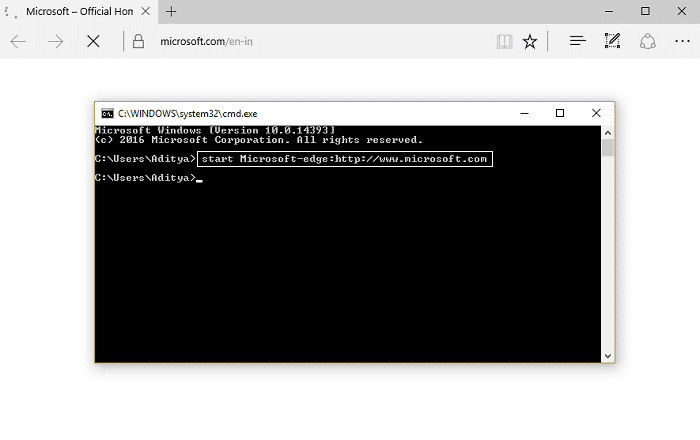
3.Edge는 이제 새 탭을 열 것이며 문제가 있는 탭을 문제 없이 닫을 수 있을 것입니다.
방법 6: 시스템 파일 검사기(SFC) 실행 및 디스크 검사(CHKDSK)(Method 6: Run System File Checker (SFC) and Check Disk (CHKDSK))
1. Windows Key + X 를 누른 다음 명령 프롬프트(Command Prompt) ( 관리자(Admin) )를 클릭합니다.

2. 이제 cmd에 다음을 입력하고 Enter 키를 누릅니다.
Sfc /scannow sfc /scannow /offbootdir=c:\ /offwindir=c:\windows

3. 위의 프로세스가 완료될 때까지 기다렸다가 완료되면 PC를 다시 시작합니다.
4. 그런 다음 여기에서 디스크 검사 유틸리티(CHKDSK)로 파일 시스템 오류 수정(Fix File System Errors with Check Disk Utility(CHKDSK).) 에서 CHKDSK를 실행합니다 .
5. 위의 프로세스를 완료하고 PC를 다시 재부팅하여 변경 사항을 저장합니다.
방법 7: DISM(배포 이미지 서비스 및 관리) 실행(Method 7: Run DISM (Deployment Image Servicing and Management))
1. Windows Key + X 를 누른 다음 명령 프롬프트(Command Prompt) ( 관리자(Admin) )를 선택합니다.

2. cmd에 다음 명령을 입력하고 Enter 키를 누릅니다.
중요: DISM을 사용할 때 (Important:)Windows 설치 미디어가 준비되어(Windows Installation Media ready) 있어야 합니다 .
DISM.exe /Online /Cleanup-Image /RestoreHealth /Source:C:\RepairSource\Windows /LimitAccess
참고:(Note:) C:RepairSourceWindows를 복구 소스의 위치로 바꾸 십시오 (Replace).(repair source)

2. Enter 키를 눌러 위의 명령을 실행하고 프로세스가 완료될 때까지 기다립니다(command and wait) . 일반적으로 15-20분이 소요됩니다.
NOTE: If the above command doesn't work then try on the below: Dism /Image:C:\offline /Cleanup-Image /RestoreHealth /Source:c:\test\mount\windows Dism /Online /Cleanup-Image /RestoreHealth /Source:c:\test\mount\windows /LimitAccess
3. DISM 프로세스(DISM process) 가 완료되면 cmd 에 다음을 입력하고 (cmd and hit) Enter 키를 누릅니다 . sfc /scannow
4. 시스템 파일 검사기를 실행(System File Checker run) 하고 완료되면 PC를 다시 시작합니다.
방법 8: 앱 재등록(Method 8: Re-register Apps)
1. 관리자(Administrator) 권한 으로 명령 프롬프트(Command Prompt) 를 엽니 다.

2. PowerShell 명령 아래에서 실행
Get-AppXPackage -AllUsers |Where-Object {$_.InstallLocation -like "*SystemApps*"} | Foreach {Add-AppxPackage -DisableDevelopmentMode -Register "$($_.InstallLocation)\AppXManifest.xml"}
3..완료되면 명령 프롬프트(command prompt and Restart) 를 닫고 PC를 다시 시작합니다.
당신을 위해 추천 된:(Recommended for you:)
- dns_probe_finished_bad_config(Fix dns_probe_finished_bad_config) 오류 수정
- 응용 프로그램 오류 523을 수정하는 방법
- 502 잘못된 게이트웨이 오류를 수정하는 방법
- 응용 프로그램이 제대로 초기화되지 않는 문제 수정
그게 다야 Microsoft Edge에서 블루 스크린 오류를 성공적으로 수정(Fix Blue Screen error in Microsoft Edge) 했지만 이 가이드와 관련하여 여전히 질문이 있는 경우 의견 섹션에서 자유롭게 질문하십시오.
Related posts
Excel에서 Columns or Rows를 교환하는 방법 [단계별]
Fix Ca Connect Microsoft Edge 에서이 Page Error에 안전하게 Connect
[해결] Microsoft 인쇄 PDF가 작동하지 않습니다
Hmm, 우리는 Microsoft Edge [Solved] 에서이 page error에 도달 할 수 없습니다
Remove Fake Virus Warning Microsoft Edge에서
Microsoft Edge에서 INET E 보안 문제 수정
[가이드] Microsoft Edge를 기본 설정으로 재설정
Microsoft Edge에서 오류 상태 BREAKPOINT 수정
Microsoft Teams Push to Talk를 활성화 또는 비활성화하는 방법
[해결됨] GWXUX가 작동을 멈췄습니다.
돕다! 거꾸로 또는 옆으로 화면 문제 [해결]
Microsoft 계정에서 기프트 카드를 사용하는 방법
Microsoft 설치 부트스트래퍼가 작동을 멈춘 문제 수정
Fix Microsoft Edge은 여러 창을 엽니 다
Microsoft Edge Ca 내장 관리자 계정을 사용하여 열리지 않음 [해결]
앱을 설치하지 않는 Microsoft Store 수정
Chrome의 ERR_CONNECTION_RESET [해결]
[해결됨] Windows 10 파일 탐색기 충돌
[해결] Windows 10 Freezes Randomly
[해결] WiFi 연결되지만 인터넷 없음 Windows 10
